TablePress: buat tabel di WordPress tanpa satu baris kode
Diterbitkan: 2022-03-28Terkadang mengelola situs WordPress bisa sangat mudah dibandingkan dengan HTML statis dan pengelola konten prasejarah lainnya. Tugas umum sangat mudah diterapkan sehingga Anda cenderung menyambut permintaan perbaikan dengan senyuman.
Namun, ada jenis permintaan tertentu yang tidak pernah gagal membuat banyak perancang situs terburu-buru: permintaan apa pun yang menyertakan kata "tabel" .
Binatang kecil ini sangat rapuh! Satu manipulasi kecil yang salah, seperti ” < ” atau ” > ” terhapus secara tidak sengaja, dan halaman online Anda kehilangan struktur geometrisnya yang indah agar terlihat seperti reruntuhan Pompeii. ITU SEMUA RUSAK!
Jadi, jika seseorang yang suka berpetualang meminta saya untuk menambahkan kolom, mereka akan menerima kutukan yang akan membuat Kapten Haddock tersipu.

Tapi itu dulu! Sebelum Anda menemukan plugin yang memungkinkan Anda untuk tetap ZEN dalam segala situasi: TablePress . Plugin yang memungkinkan Anda membuat tabel di WordPress tanpa coding , dan memodifikasinya dengan tindakan drag and drop sederhana!
Dorongan tiba-tiba untuk menambahkan tabel yang membandingkan paket harga Anda atau fitur produk unggulan Anda? Ikuti panduannya. Di akhir tutorial ini, Anda akan dapat menambahkan tabel ke WordPress dengan percaya diri .
Ringkasan
- Apa itu TablePress?
- Bagaimana cara menambahkan tabel di WordPress dengan plugin TablePress?
- Bagaimana cara mengedit struktur dan isi tabel?
- Bagaimana cara memasukkan tabel ke dalam posting atau halaman?
- Fitur tambahan untuk melangkah lebih jauh dengan TablePress
- Opsi apa lagi yang ada untuk menambahkan tabel ke WordPress?
- Pendapat terakhir kami tentang TablePress
Awalnya ditulis pada Februari 2019, artikel ini terakhir diperbarui pada Maret 2022.
Lihat panduan terperinci kami tentang memilih nama domain Anda dan membuat situs web WordPress profesional.
Apa itu TablePress?
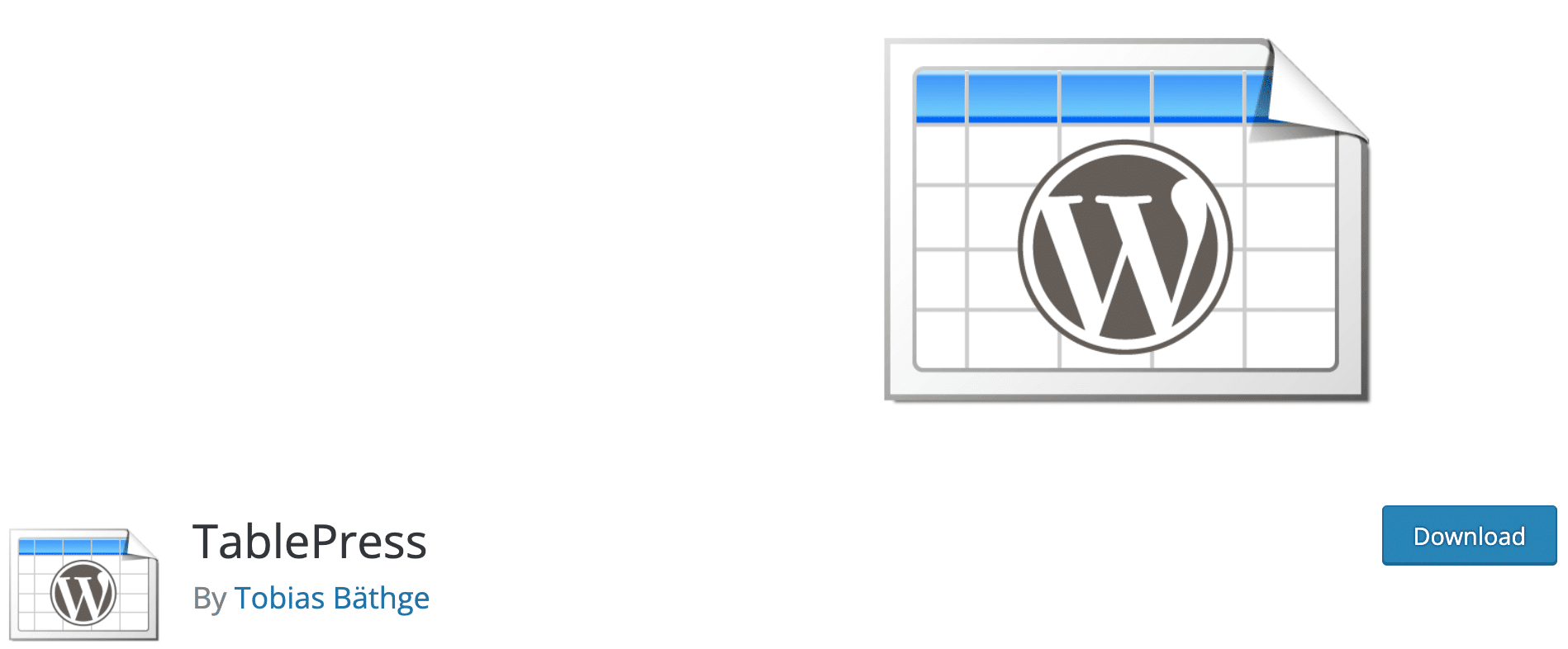
TablePress adalah plugin sumber terbuka dan gratis yang memungkinkan Anda membuat tabel dari antarmuka admin WordPress, tanpa perlu membuat kode.
Kode pendek kemudian memungkinkan Anda untuk menambahkannya di mana pun Anda inginkan di konten Anda (postingan, halaman, bilah sisi, dll.).
Memanfaatkan 800K+ instalasi aktif, dan peringkat keseluruhan 5 bintang dari 5 di direktori resmi WordPress (untuk lebih dari 4.200 ulasan), tidak diragukan lagi: ini adalah plugin unggulan untuk membuat dan mengelola tabel Anda .
Plugin ini dibuat oleh Tobias Bathge, pengembang WordPress Jerman yang berspesialisasi dalam teknik cyber. Sebagai geek yang baik, Bathge membuat TablePress dalam antarmuka yang mirip dengan lembar Excel .
Apa yang ditawarkan TablePress?
TablePress memiliki banyak fitur menarik:
- Antarmuka seret dan lepas yang intuitif.
- Kemungkinan untuk mengintegrasikan tabel ke dalam artikel, halaman, atau widget teks Anda menggunakan kode pendek.
- Pengeditan data tabel dengan mudah, seperti di Excel.
- Impor dan ekspor tabel dalam format Excel, CSV, JSON, dan HTML.
- Sinkronisasi dengan Google Spreadsheet.
- Sel tabel yang menerima fungsi matematika dan rumus perhitungan.
- Kustomisasi grafis melalui kode CSS.
Bagaimana cara menambahkan tabel di WordPress dengan plugin TablePress?
Setelah TablePress diinstal dan diaktifkan, Anda akan melihat tab baru dengan nama plugin di menu admin WordPress.
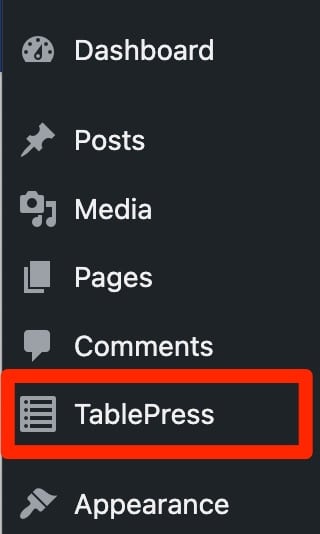
Untuk menambahkan tabel baru ke situs WordPress Anda, cukup klik TablePress > Add New Table di menu admin, atau tab “Add New” di bagian atas antarmuka TablePress.

Untuk membuat tabel Anda, Anda akan diminta untuk:
- Beri nama meja Anda . Jika Anda berencana untuk menampilkan banyak tabel di situs Anda, pertimbangkan untuk memberikan nama yang jelas dan deskriptif.
- Berikan deskripsi singkat (opsional). Luangkan waktu untuk menambahkan informasi yang mungkin berguna di kemudian hari.
- Tentukan jumlah baris dan kolom dalam tabel Anda . Sementara plugin memungkinkan Anda untuk dengan mudah menambahkan dan menghapus elemen-elemen ini nanti, saya sarankan Anda meluangkan beberapa saat untuk membuat daftar informasi yang ingin Anda sajikan di tabel Anda. Langkah antisipasi kecil ini akan menghemat banyak waktu Anda nantinya.
Kemudian klik tombol biru “Tambah Tabel” di bagian bawah halaman. Anda sekarang akan dibawa ke layar "Edit Tabel", di mana Anda dapat mengedit tabel Anda.
TablePress juga memiliki dua fitur untuk mengimpor dan mengekspor tabel yang ada (melalui TablePress > Import a Table atau TablePress > Export a Table).
Misalnya, Anda dapat mengimpor tabel dari file CSV, XLS, atau XLSX dari spreadsheet (mis. Excel). Terakhir, Anda juga dapat mengekspor tabel ke program lain, seperti spreadsheet.
Bagaimana cara mengedit struktur dan isi tabel?
Gulir ke bawah halaman ke blok "Isi Tabel". Bagian halaman ini memungkinkan Anda untuk menambahkan konten, baik dengan mengetik atau menyalin dan menempel, langsung ke sel individual tabel.
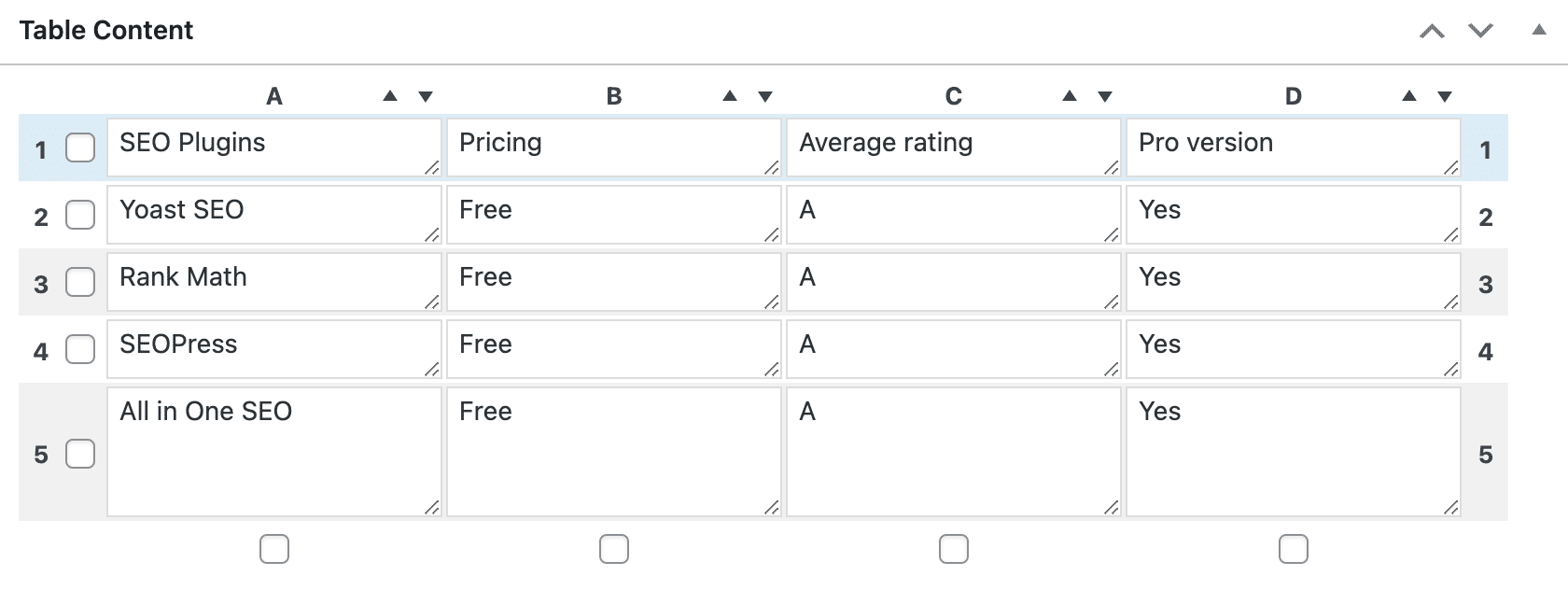
Dengan drag and drop, mudah untuk mengatur ulang baris dan kolom Anda.
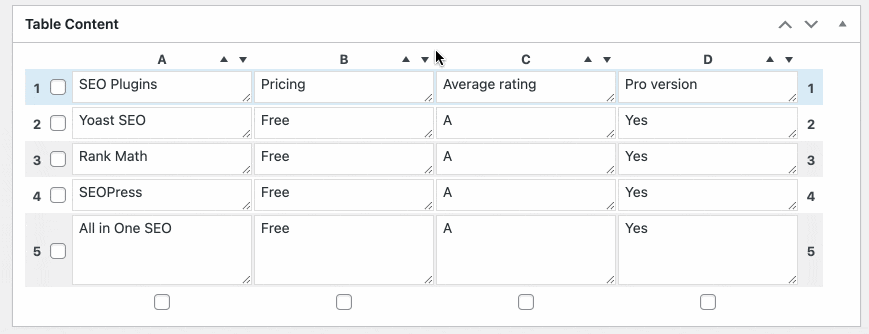
Bagaimana cara memperkaya tabel TablePress Anda?
Dengan TablePress, tabel Anda dapat diperkaya dengan gambar, tautan, dan bahkan informasi yang lebih kompleks , seperti kode pendek, melalui editor lanjutannya.
Bagaimana cara menambahkan gambar ke tabel TablePress Anda?
Untuk menambahkan gambar, tidak ada yang lebih mudah. Gulir ke bawah halaman ke blok "Manipulasi Tabel" dan klik "Sisipkan Gambar".
Kemudian klik pada sel tempat Anda ingin gambar muncul. Sekarang yang harus Anda lakukan adalah mengunggah gambar atau memilih gambar dari Perpustakaan Media Anda, sebelum mengklik tombol biru "Sisipkan ke dalam tabel" di kanan bawah jendela.

Bagaimana cara menambahkan tautan ke tabel?
TablePress juga memungkinkan Anda untuk menyisipkan tautan ke dalam tabel Anda. Untuk melakukan ini, gulir ke bawah ke blok "Manipulasi Tabel", lalu klik tombol "Sisipkan Tautan".
Kemudian klik pada sel tabel tempat Anda ingin tautan muncul. Jendela pop-up akan muncul, di mana Anda dapat mengonfigurasi tautan Anda menggunakan antarmuka WordPress standar:

Bagaimana Anda menambahkan konten yang kaya ke tabel Anda?
Anda juga dapat menyisipkan konten kaya ke dalam sel tabel. TablePress juga menawarkan kemungkinan untuk menyisipkan konten, dari editor tingkat lanjut. Dengan menggunakannya, Anda dapat menambahkan teks, dengan atau tanpa tautan, serta gambar ke sel yang sama.
Untuk menemukan editor tingkat lanjut, gulir ke bawah ke blok "Manipulasi Tabel" dan klik tombol dengan nama yang sama.
Klik pada sel tempat Anda ingin menempatkan konten yang diperkaya. Jendela pop-up akan muncul di mana Anda dapat mengatur konten kaya Anda.
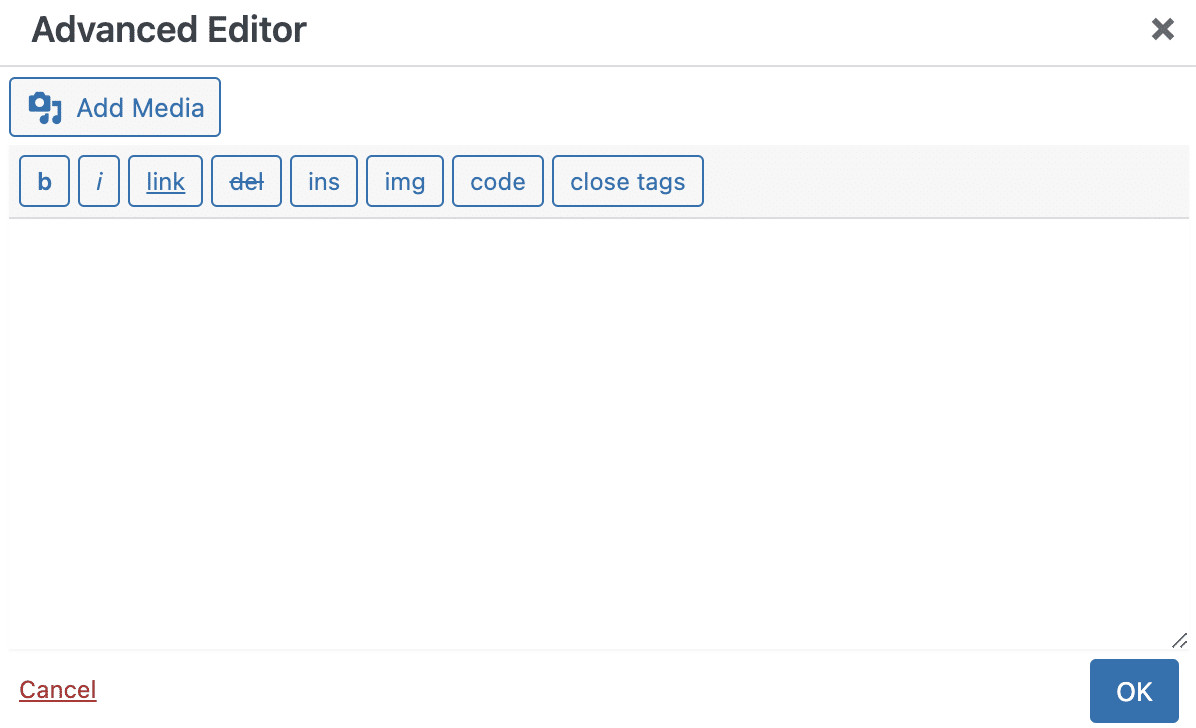
Opsi tambahan apa yang tersedia untuk menyesuaikan meja Anda?
Pilihan meja
Kotak ini memungkinkan Anda untuk menentukan header atau footer tabel Anda, yang dapat berguna jika berisi banyak data untuk meningkatkan keterbacaan.
Anda juga memiliki kemungkinan untuk memilih warna bergantian untuk baris tabel , untuk menyorot baris dengan mouseover, atau untuk menampilkan judul atau deskripsi tabel Anda.
Terakhir, bidang "Kelas CSS Ekstra" akan memungkinkan Anda untuk menetapkan satu atau lebih kelas pilihan Anda jika Anda ingin menyesuaikannya dalam CSS.
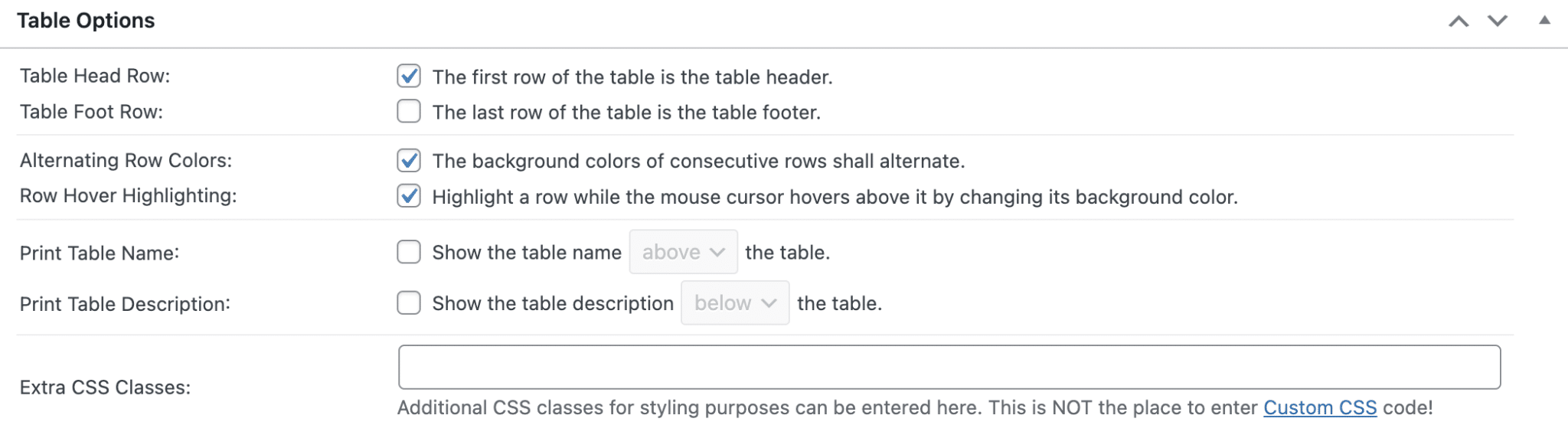
Pustaka JavaScript DataTables
Opsi dalam kotak ini memungkinkan Anda memberi pengunjung kemungkinan untuk mengurutkan, memfilter, dan mencari di tabel Anda secara dinamis atau untuk mengaktifkan pagination .
Anda dapat menonaktifkan semuanya jika Anda tidak membutuhkannya.

Bagaimana cara mengedit tabel Anda?
TablePress memungkinkan pengeditan struktur tabel dengan mudah.

Dalam kotak “Manipulasi Tabel”, Anda akan menemukan berbagai opsi untuk menambahkan, menghapus, menduplikasi, dan menyembunyikan baris dan kolom . Anda juga dapat menggabungkan sel menjadi baris atau kolom.
Untuk mengubah tabel Anda, cukup klik pada baris atau kolom yang ingin Anda ubah.
Kemudian pilih efek yang sesuai. Misalnya, kami telah memilih di bawah ini untuk menyisipkan kolom baru di antara dua kolom yang ada:
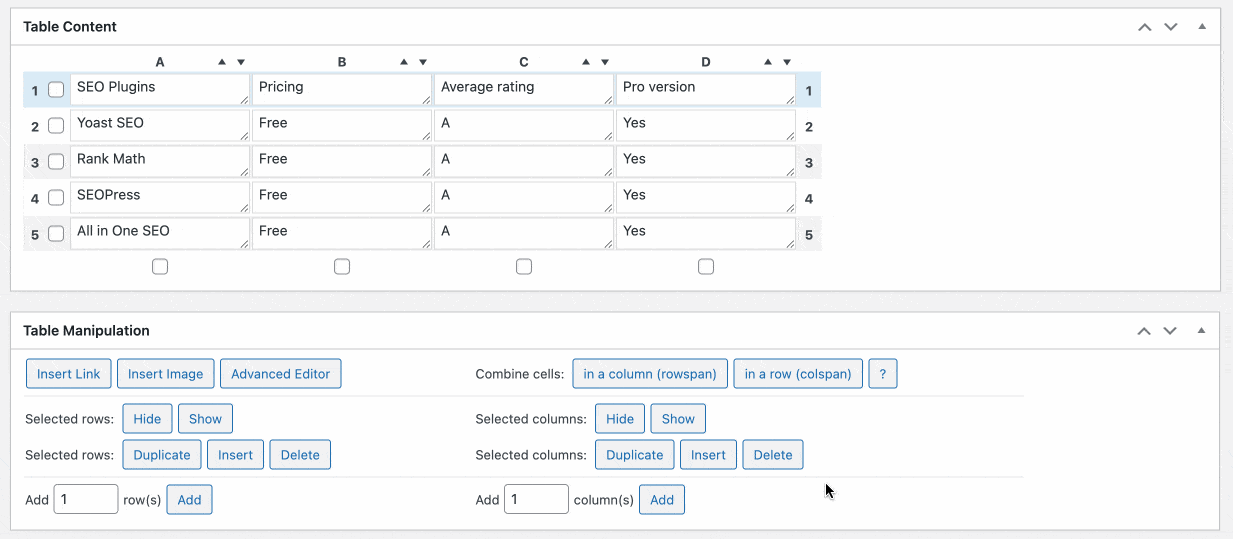
Setelah Anda menyelesaikan tabel Anda, jangan lupa untuk mengklik tombol “Simpan Perubahan” di bagian atas halaman. Kami menyarankan Anda melakukan ini secara teratur, karena tidak ada penyimpanan otomatis.
Bagaimana cara mengubah tabel lama?
Anda dapat mengubah konten dan struktur tabel yang telah Anda buat kapan saja.
Untuk menemukan daftar tabel yang ada, pilih TablePress > All Tables di menu WordPress Anda.
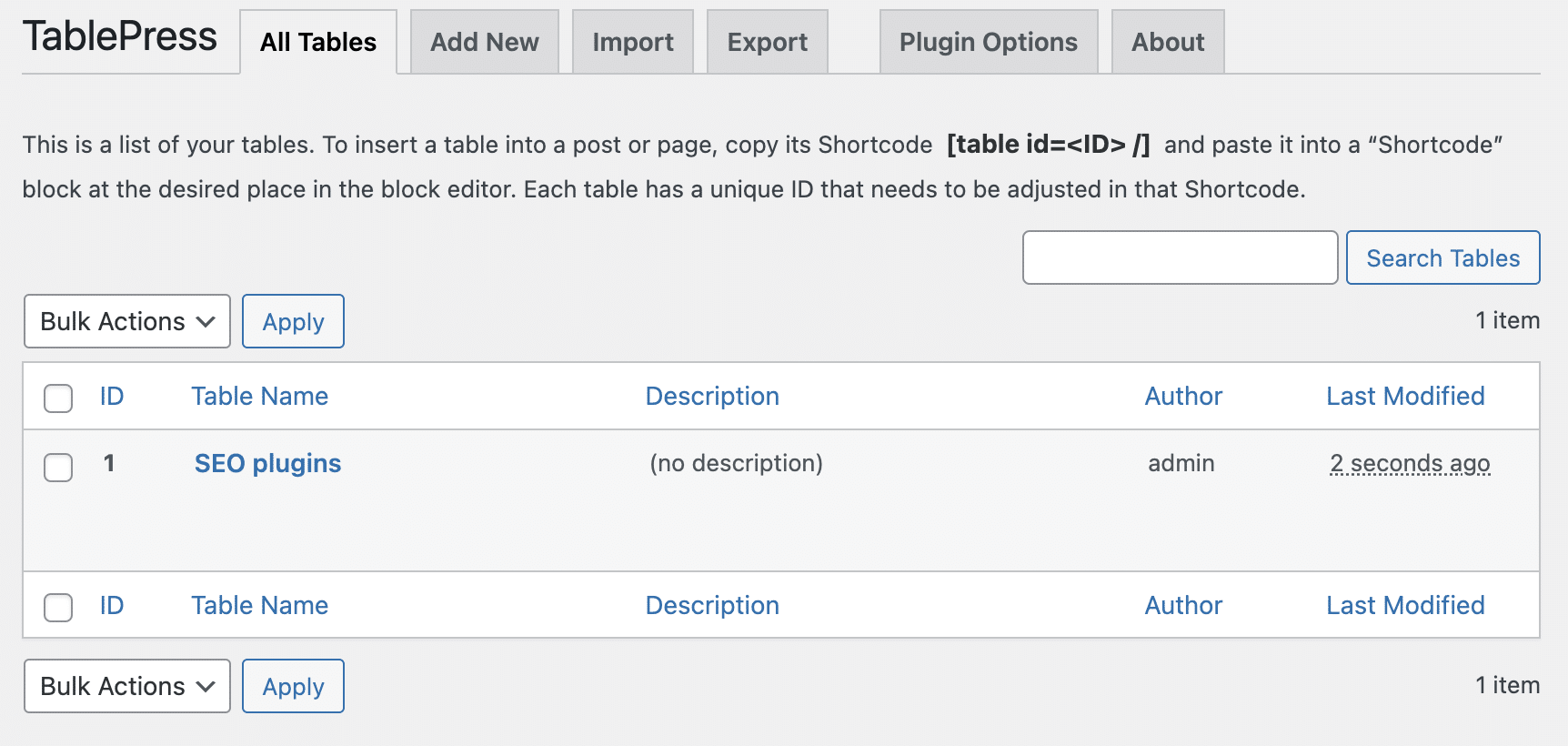
Anda sekarang dapat memilih tabel yang ingin Anda edit.
Bagaimana cara memasukkan tabel ke dalam posting atau halaman?
Sekarang setelah Anda membuat tabel, yang perlu Anda lakukan hanyalah memasukkannya ke dalam posting atau halaman di situs WordPress Anda.
Untuk melakukan ini, buka atau buat dokumen tujuan di mana Anda ingin mempublikasikan tabel Anda, di editor konten WordPress (Gutenberg).
Salin kode pendek tabel yang tersedia di kotak “Informasi Tabel”:
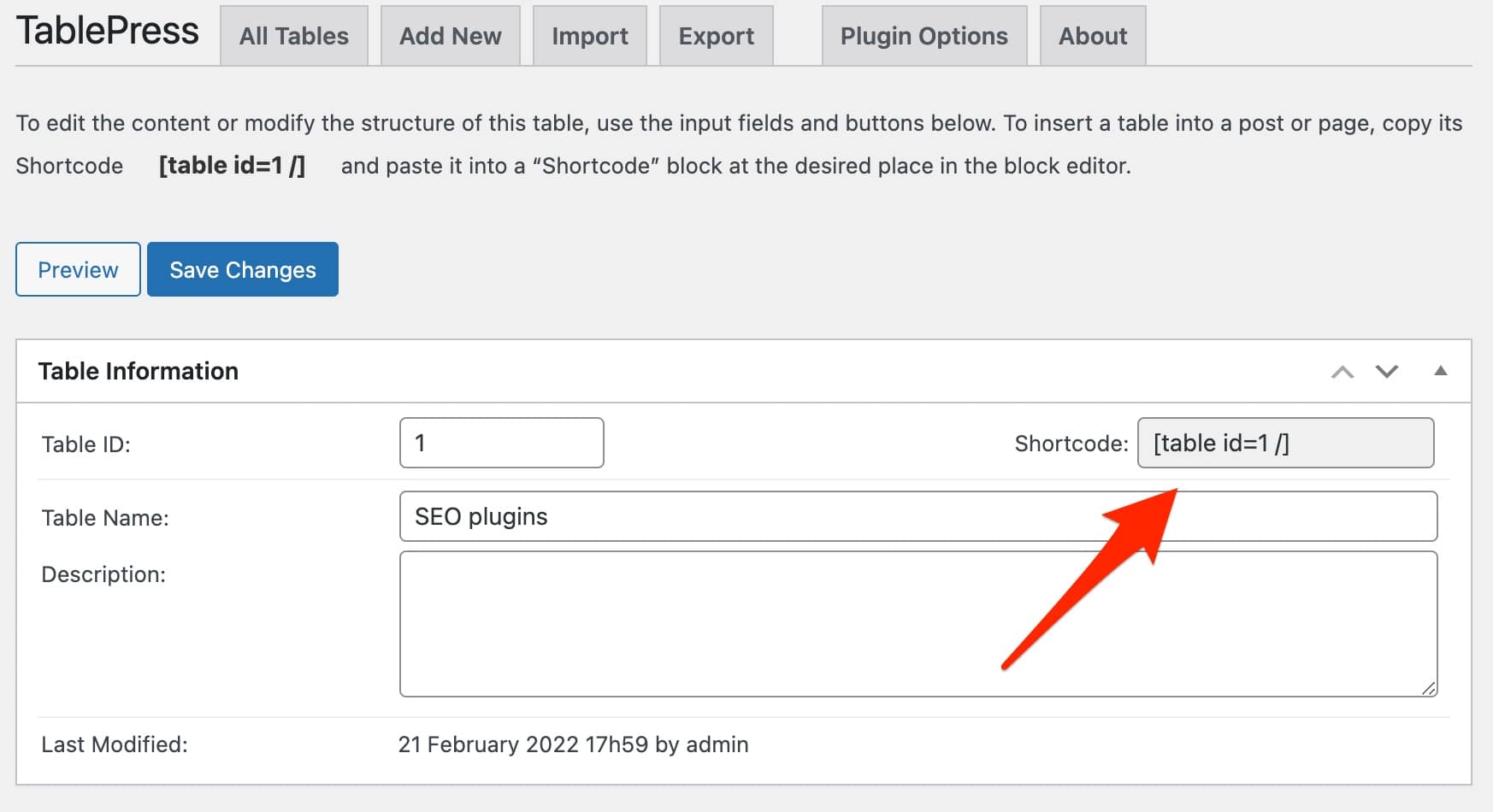
FYI, shortcode ini dalam format berikut: [table id=<the-ID> /] . Setiap tabel memiliki pengenalnya sendiri (angka 2, pada contoh di atas).
Tempelkan kode pendek di blok "Kode Pendek" dalam publikasi pilihan Anda, di tempat yang Anda inginkan di konten:
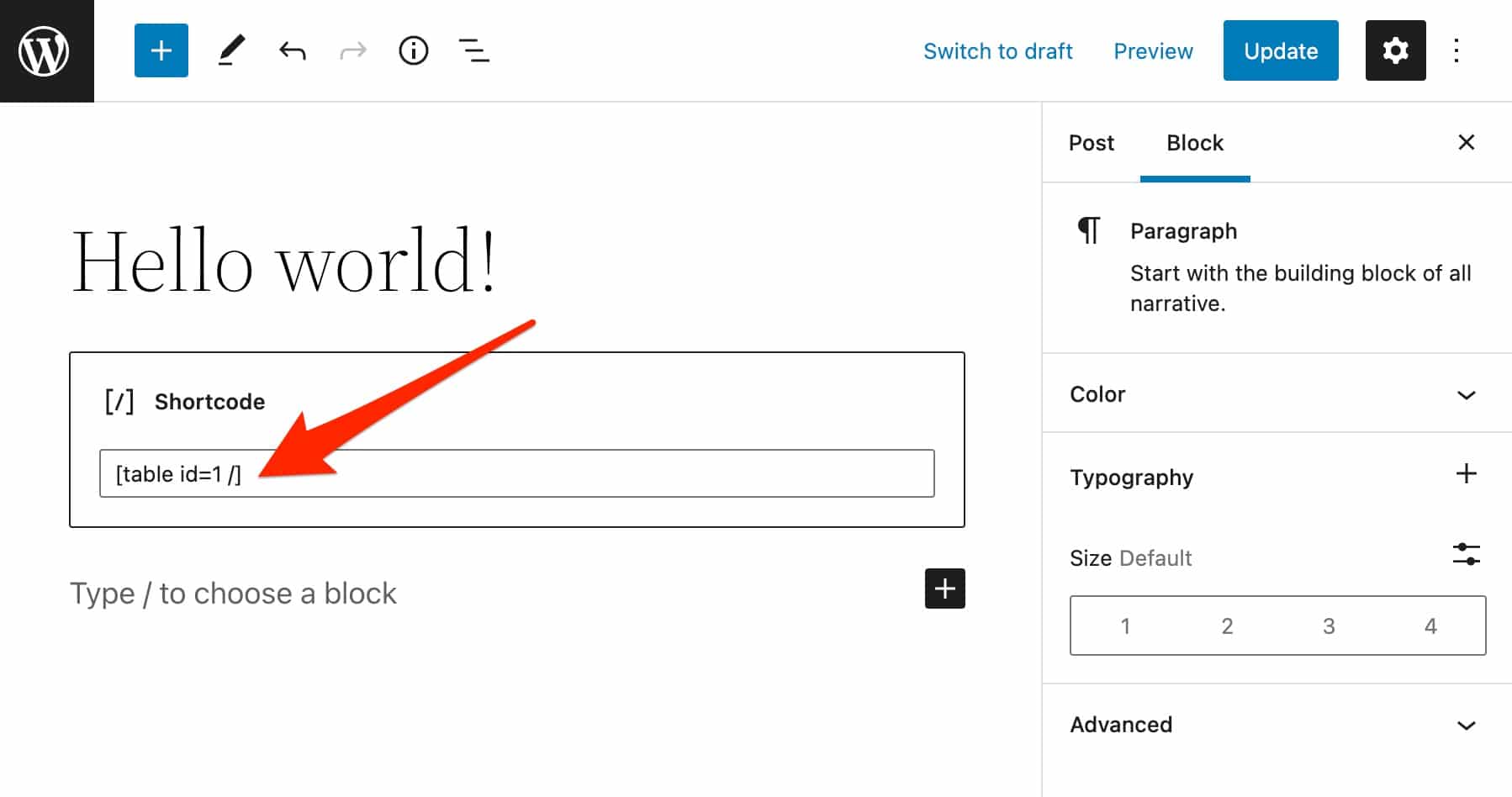
Berikut adalah hasil di situs:
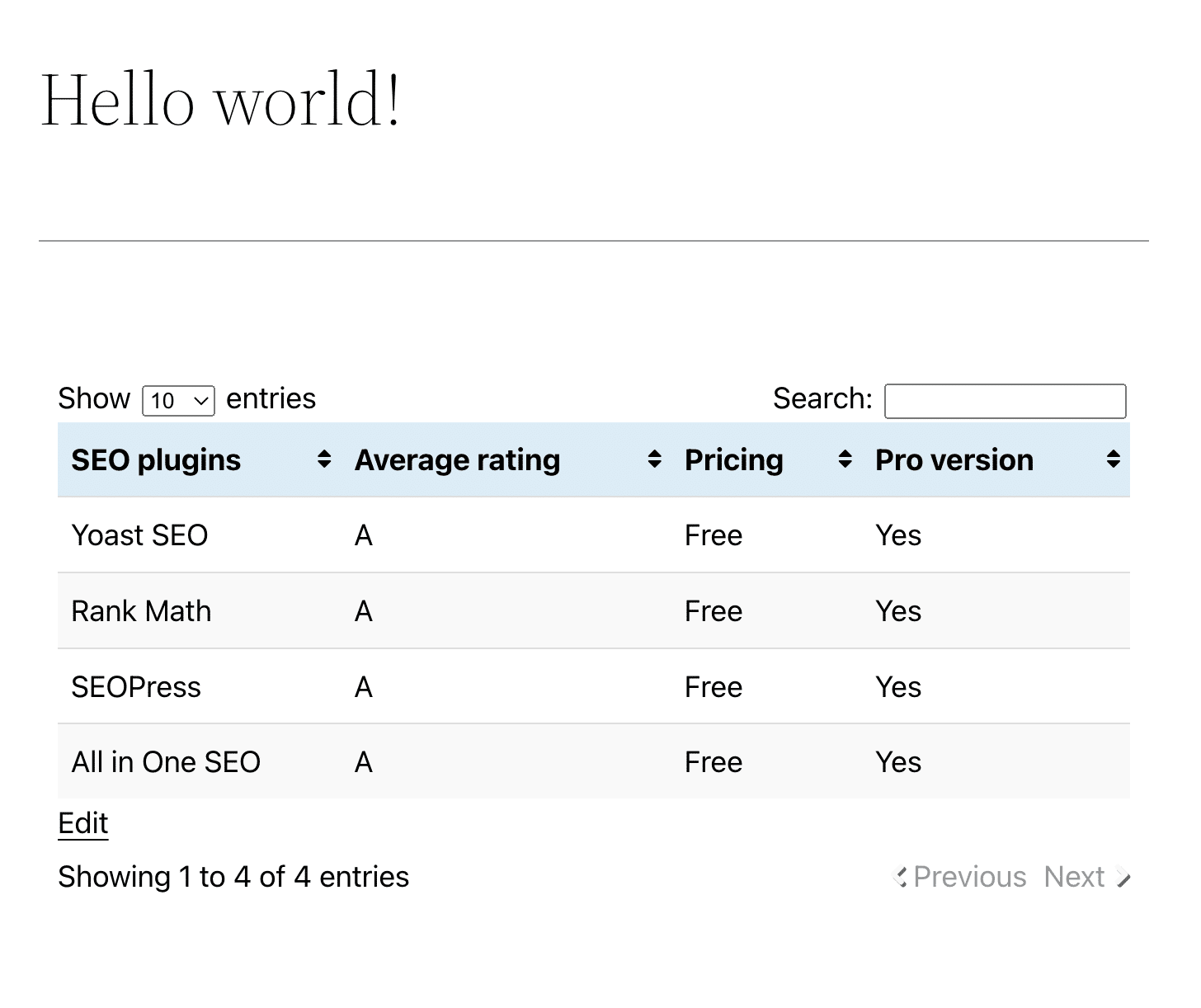
Perhatikan bahwa tampilan mungkin sedikit berbeda tergantung pada tema yang Anda gunakan.
Bagaimanapun, selamat: Anda telah melakukannya dengan jari di hidung!
Fitur tambahan untuk melangkah lebih jauh dengan TablePress
Sejauh ini, tutorial ini telah memberi Anda dasar-dasar membuat dan memperbarui tabel di WordPress tanpa coding. Anda juga dapat menambahkan beberapa fitur tambahan yang sangat berguna ke dalamnya .
Setelah Anda menguasai dasar-dasarnya, tutorial ini dapat membantu Anda menerapkan beberapa fitur yang lebih menarik:
- Gunakan rumus dalam sel, seperti di Excel.
- Sesuaikan tabel Anda dengan CSS, FAQ ini memberi Anda semua jawaban yang Anda butuhkan tentang menyesuaikan tabel Anda.
Bonus: Ekstensi TablePress
Anda dapat menambahkan lebih banyak fungsi ke TablePress dengan perpustakaan sekitar 20 ekstensi gratis atau premium.
Anda akan menemukan di situs plugin, 20 ekstensi resmi. Berikut adalah beberapa yang paling berguna:
- Tabel responsif (premium): untuk memiliki tabel yang indah, disesuaikan dengan semua perangkat (desktop, tablet, dan seluler). Kami menyesal bahwa plugin ini berbayar, meninggalkan peluang besar bagi pesaing potensial…
- Kode pendek untuk memanggil konten sel tunggal: sangat berguna jika Anda ingin menerbitkan beberapa elemen tabel, seperti skor rata-rata, di tempat yang berbeda di halaman Anda.
- Impor tabel secara otomatis dan terjadwal (premium): sangat berguna jika Anda memperbarui tabel dengan solusi eksternal seperti Excel misalnya.
Secara teknis, sebagian besar dari apa yang disebut ekstensi premium TablePress sebenarnya dapat diunduh dan digunakan secara gratis. Namun, pengembang Tobias Bathge mendorong Anda untuk memberikan sumbangan dalam jumlah berapa pun untuk menghargai karyanya.
Opsi apa lagi yang ada untuk menambahkan tabel ke WordPress?
Meskipun TablePress adalah plugin paling populer dan berperingkat tertinggi di direktori resmi untuk membuat tabel di WordPress, ada sumber daya lain untuk mendesain tabel.
Blok Tabel di editor konten WordPress
Pertama, editor konten WordPress memiliki blok “Tabel” yang berguna untuk membuat tabel dengan sederhana dan cepat di konten Anda.
Secara khusus, Anda dapat:
- Menambah atau menghapus baris atau kolom secara real time.
- Pilih antara dua gaya tampilan: "default" dan "stripes".
- Mengubah warna teks dan latar belakang.
- Tetapkan lebar tetap ke sel Anda.
- Atur lebar dan gaya batas Anda, serta tipografi.
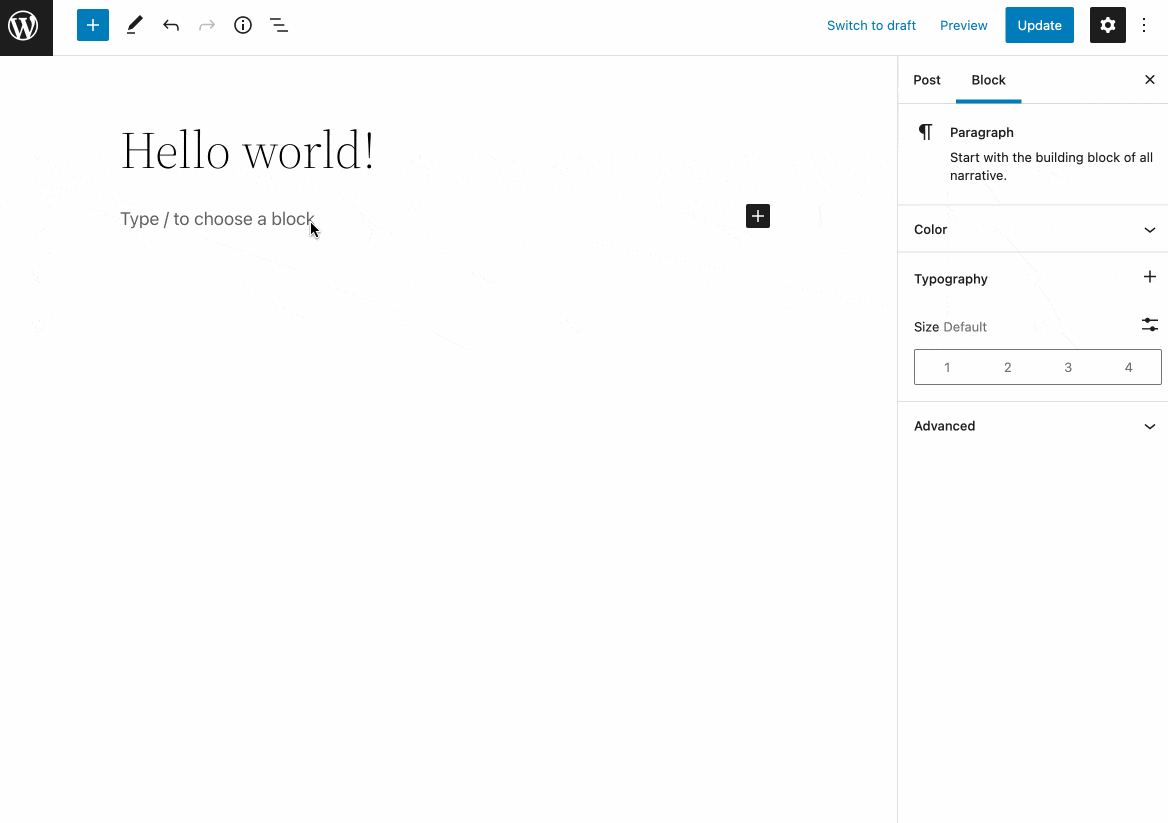
Blok ini mungkin cukup untuk beberapa tabel yang sangat mendasar , di mana Anda hanya ingin menyajikan data dengan cara yang sederhana.
Anda yang ingin membuat tabel yang lebih kompleks, dapat diatur ulang, atau memiliki fitur seperti Excel, akan lebih memilih TablePress.
Pembuat Halaman
Pilihan lain untuk menambahkan tabel ke WordPress adalah dengan menggunakan pembuat halaman.
Pembuat halaman adalah alat yang memungkinkan Anda membuat tata letak yang kaya dan kompleks untuk konten Anda tanpa menyentuh satu baris kode pun, terutama melalui penggunaan templat yang sudah jadi. Pengeditan sering dilakukan secara drag and drop dan secara real time.
Yang paling terkenal adalah Elementor, yang mengumpulkan 5 juta+ instalasi aktif di direktori resmi. Sekuat dan sefleksibel itu, Elementor tidak menawarkan widget (modul) untuk membuat tabel!
Namun, Anda dapat menggunakan salah satu dari banyak add-on premiumnya untuk mencapai tujuan Anda, seperti Crocoblock, ElementsKit, atau Ultimate Addons.
Dan saya bahkan mungkin memiliki sesuatu yang lebih baik: Anda cukup menambahkan tabel yang dibuat dengan… TablePress ke Elementor. Anda hanya perlu menambahkan kode pendeknya di widget Kode Pendek yang diusulkan oleh Elementor, seperti di editor konten.
Itu saja untuk Elementor. Mari kita juga secara singkat menyebutkan Divi Builder, kelas berat lainnya di industri ini.
Misalnya, TablePress menawarkan plugin pihak ketiga premium, TablePress Styler oleh Divi-Modules, yang akan membantu Anda menyesuaikan tampilan visual tabel dari antarmuka Divi Builder.
Plugin lain untuk membuat tabel
Sebagai upaya terakhir, jika TablePress tidak bekerja untuk Anda sama sekali, Anda mungkin menemukan kebahagiaan Anda dengan salah satu plugin tabel untuk WordPress di bawah ini:
- Pembuat Tabel WP
- wpDataTables
- Generator Tabel Data oleh Supsystic
- Meja Ninja
Perlu membuat tabel di #WordPress tanpa menarik rambut Anda? Kami mempersembahkan kepada Anda plugin #TablePress, sederhana dan mudah digunakan untuk mencapai tujuan Anda. Semua tanpa coding!
Pendapat terakhir kami tentang TablePress
Seperti yang mungkin sudah Anda ketahui, saya penggemar berat TablePress karena beberapa alasan:
- Plugin ini adalah pilihan yang bagus jika Anda ingin menambahkan tabel tingkat lanjut ke situs WordPress Anda dengan mudah, tanpa coding.
- Berkat fitur-fiturnya, Anda akan dapat dengan cepat membuat tabel elegan yang membantu Anda meringkas dan mengurutkan data dalam format yang mudah dibaca.
- Antarmukanya yang terinspirasi Excel memungkinkan Anda melangkah lebih jauh dari tabel sederhana yang ditawarkan oleh editor konten WordPress.
- Dan yang paling penting, ini memungkinkan Anda untuk menghindari membuat tabel dalam HTML dan menghabiskan berjam-jam bermain-main dengan kode tanpa hasil.
Pada sisi negatifnya, kami dapat mencatat bahwa penyesuaian tampilan tabel Anda sangat terbatas . Untuk hasil lanjutan dan gambar Anda, Anda harus menggunakan CSS.
Terakhir, jika plugin responsif secara default, tabel Anda tidak akan selalu otomatis beradaptasi dengan ukuran layar yang berbeda. Terkadang, tampilan mungkin terpotong, misalnya di sudut kanan.
Sekali lagi, menambahkan sedikit CSS terkadang disarankan. Anda juga dapat menggunakan ekstensi Tabel Responsif, yang disebutkan di atas, untuk mengatasi masalah ini.
Unduh TablePress di direktori resmi:
Dan Anda, apakah Anda menggunakan TablePress? Apa pendapat Anda tentang plugin unggulan dunia WordPress ini?